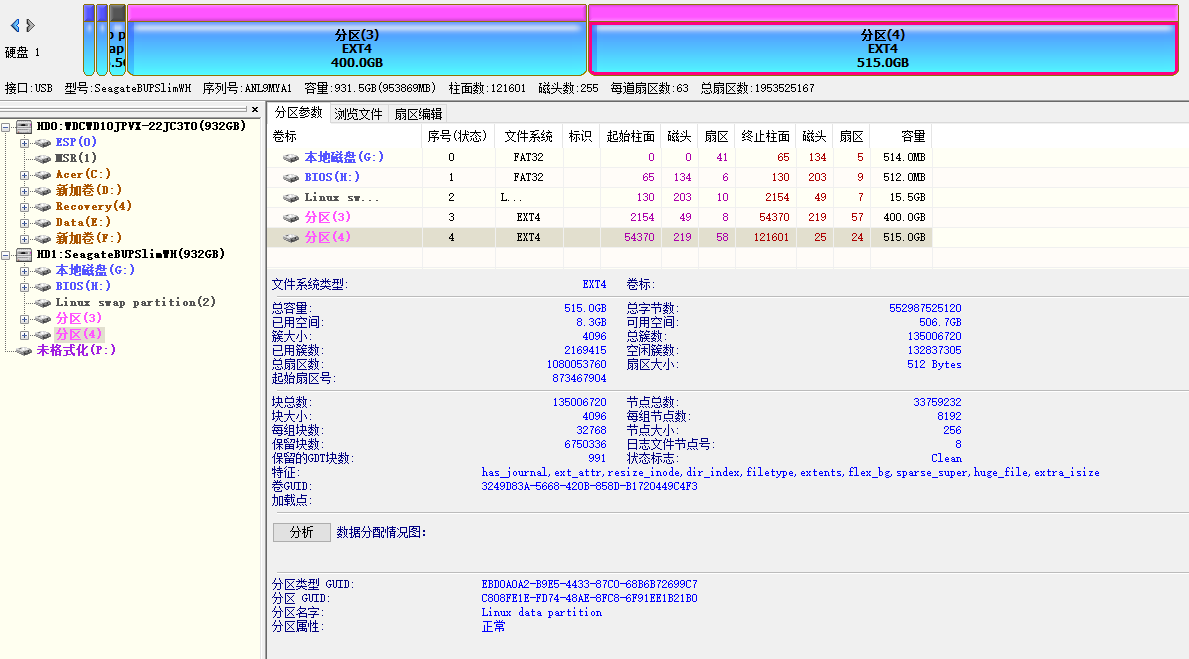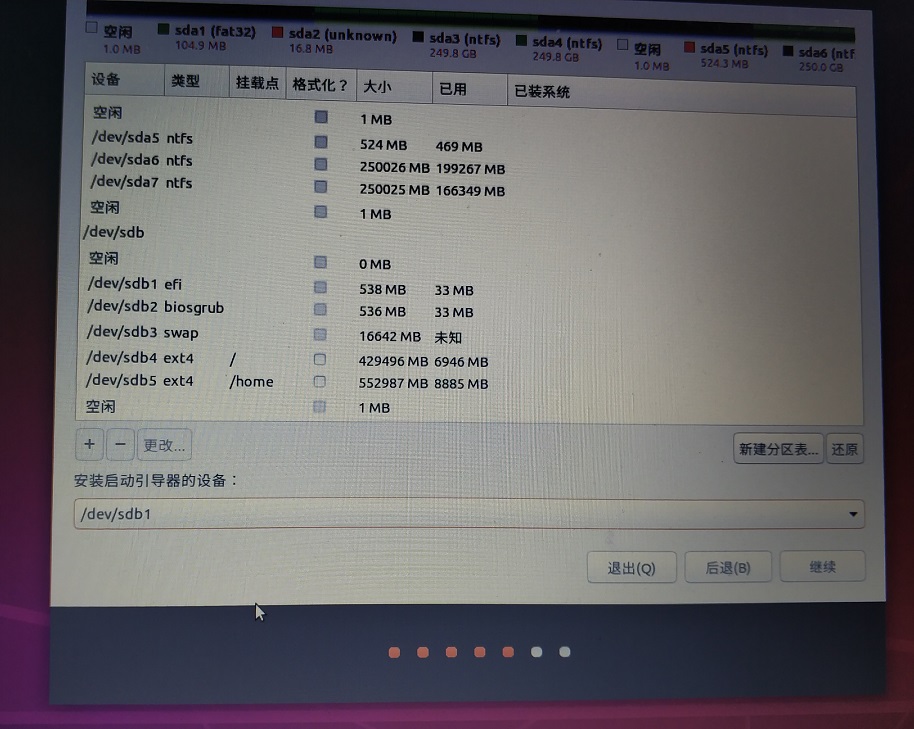行動硬碟安裝Ubuntu系統(UEFI引導)的一些記錄
阿新 • • 發佈:2019-01-03
行動硬碟需要提前將磁碟分割槽表型別轉為GUID(即 GPT)
轉換方法:使用DiskGenius軟體,選中磁碟右鍵,選擇 “轉換分割槽表型別為GUID格式” 。
磁碟分割槽
為了避免安裝系統時出現 “分配到/的分割槽/dev/sdb3開始於3584位元組,使用磁碟的最小對齊,這可能造成非常差的效能” 這樣的錯誤,可以提前在Windows系統下將分割槽建立好。
使用DiskGenius,建立分割槽如下:
注意
- 序號0的分割槽【本地磁碟(G:)】是一個FAT32型別的分割槽(其實是一個 ESP 分割槽),安裝系統是需要將引導放在此分割槽,大小最好在200M以上,如圖我分了514MB;
- 序號1的分割槽【BIOS(H:)】實際上用不到,可以不建立;
- 序號2的分割槽【Linux Swap Partition】是Linux系統下的交換分割槽;
- 序號3的分割槽【分割槽(3)】是一個EXT4型別分割槽,用於掛載 /;
序號4的分割槽【分割槽(4)】是一個EXT4型別分割槽,用於掛載 /home。
序號0的分割槽(ESP分割槽)為磁碟第一個分割槽,建立好之後格式化。
EXT4分割槽也要格式化,簇大小選擇4096(即 4K對齊)。
安裝時的分割槽配置
注意
假設sdb是待安裝Ubuntu的磁碟:
- sdb1 需要選擇 “EFI系統分割槽”;
- sdb2 沒有用處;
- sdb3 選擇“用於交換空間”;
- sdb4和sdb5分別掛載 / 和 /home。
所有分割槽都不要格式化(之前已經格式化過了)。
安裝啟動引導器的裝置選擇 sdb1。(安裝結束後,我發現sdb1上並沒有任何引導檔案,不知道哪裡出了問題,之後會介紹解決方法。)
ESP分割槽沒有引導檔案的解決方法
進入U盤中的Live Ubuntu系統,插上行動硬碟,連上網路,安裝一個叫 “boot-repair” 的軟體。
步驟
sudo apt-add-repository ppa:yannubuntu/boot-repair
sudo apt update
sudo apt install boot-repair 安裝完成後,執行 boot-repair 即可啟動軟體,然後選擇 “Recommended repair” 等待引導修復完成。
修復完成之後,在ESP分割槽會出現一個名為 EFI 的目錄,裡面有 BOOT 和 ubuntu 兩個子目錄,用來啟動 Ubuntu 系統的引導檔案就是位於 ubuntu 目錄中的 shimx64.efi 檔案 。
BIOS設定(不同品牌的計算機有差異)
以下是Acer品牌的計算機的設定方法:
- (重要)進入計算機的BIOS,在 Boot 選項卡中設定 Boot Mode 為 UEFI;
- 關閉 “Secure Boot” (注:經測試,不關閉也可以啟動 Ubuntu ,但是無法使用閉源的顯示卡驅動。此外,使用 VirtualBox 也要求關閉 Secure Boot 。);
- Security 選項卡中選擇 “Select an UEFI file as trusted for executing:”,在目標裝置上(行動硬碟的ESP分割槽)選擇
/EFI/ubuntu/shimx64.efi,輸入引導項的名稱,回車即可; - 儲存BIOS設定,退出。再次開機在啟動項中選擇剛剛新增的引導即可進入Ubuntu系統。(注:行動硬碟所使用的計算機的USB插口不能變。)